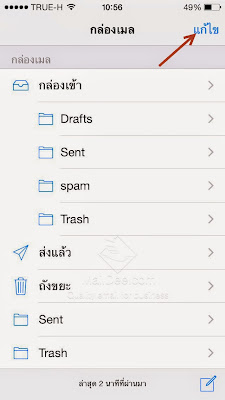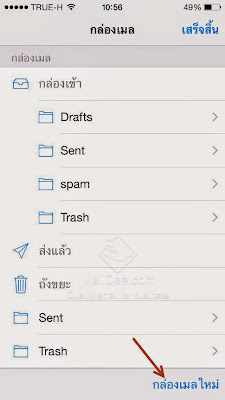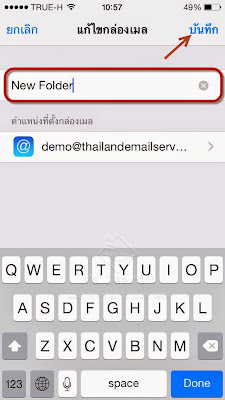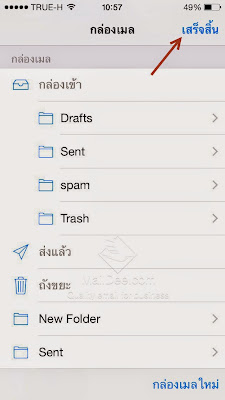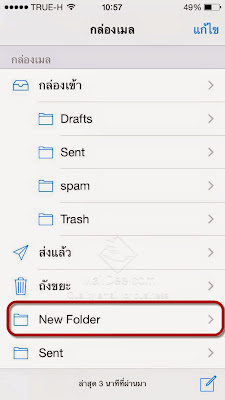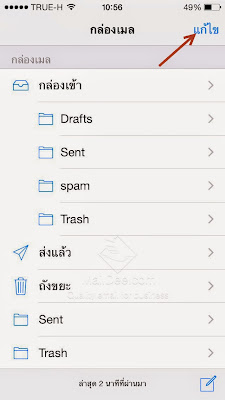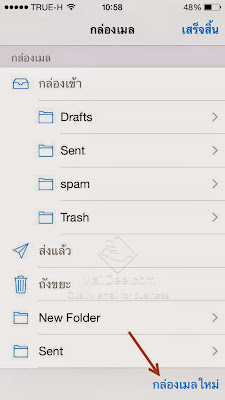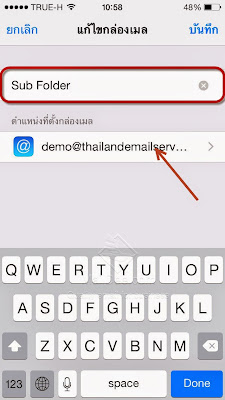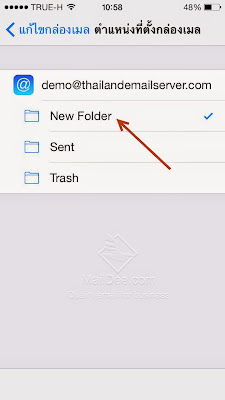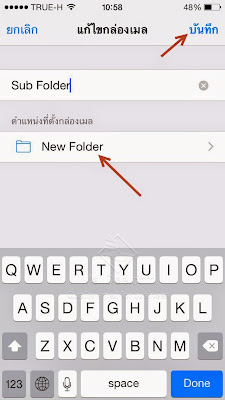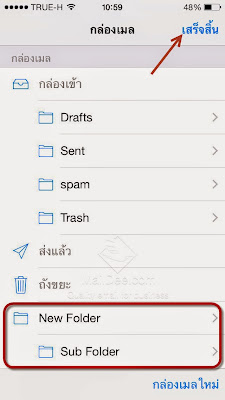สำหรับอีเมล์ ใน App Mail มือถือระบบ IOS ที่มีหลายประเภททั้งเรื่องงาน หรือ เรื่องส่วนตัวอื่นๆ ที่มีจำนวนมาก เวลาที่เราต้องการหาอาจใช้เวลาพอสมควร ซึ่งเราสามารถแยกประเภทอีเมล์ได้ โดยการสร้าง Folder และ Subfolder (โฟลเดอร์ย่อย) เพื่อเก็บอีเมล์แต่ละประเภททำให้สะดวกในการค้นหาหรือใช้งาน ดังนี้
1. เปิด App Mail แล้วกด "แก้ไข"
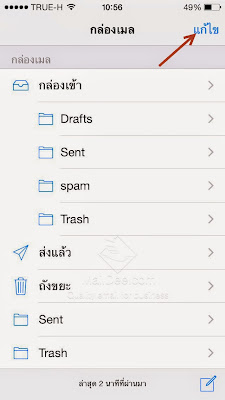 |
| กด "แก้ไข" |
2. จากนั้นให้กดที่ "กล่องเมลใหม่" เพื่อเริ่มสร้าง Folder
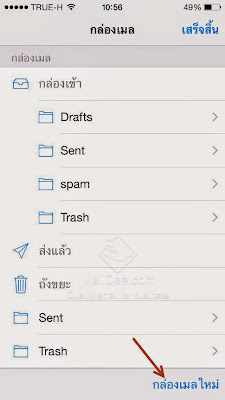 |
| กด "กล่องเมลใหม่" เพิ่อสร้าง Folder |
3. จากนั้นจะมีหน้าต่างให้ตั้งชื่อ Folder ที่จะสร้าง เมื่อตั้งชื่อเสร็จ ให้กด "บันทึก"
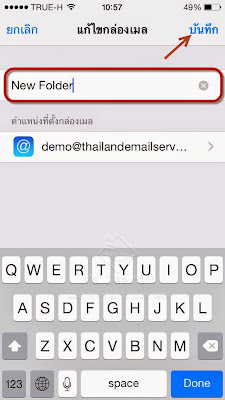 |
| ตั้งชื่อ Folder และกด "บันทึก" |
4. จากนั้นกด "เสร็จสิ้น"
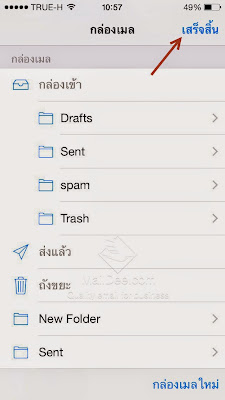 |
| กด "เสร็จสิ้น" |
5. จากนั้นจะมี Folder ใหม่ในการใช้งาน ดังรูปภาพ
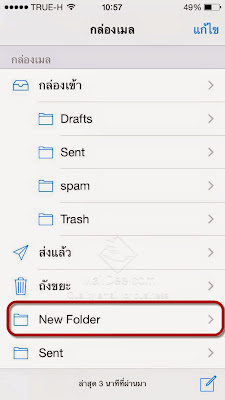 |
| เสร็จสิ้นการสร้าง Folder |
*****************************************
วิธีการสร้าง Sub Folder (โฟลเดอร์ย่อย)
1. ให้กดแก้ไข เพื่อเริ่มการสร้าง Sub Folder (โฟลเดอร์ย่อย) ดังรูป
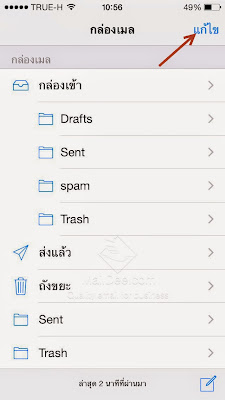 |
| กด "แก้ไข" |
2. จากนั้นกดที่ "กล่องเมลใหม่"
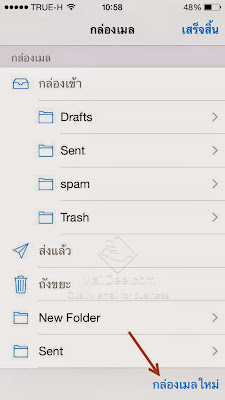 |
| กด "กล่องเมลใหม่" |
3. จากนั้นให้ตั้งชื่อ Sub Folder และให้กดเลือก ตำแหน่งที่ตั้งกล่องเมล เพื่อเลือก Folder หลักที่จะให้โฟลเดอร์ย่อยอยู่
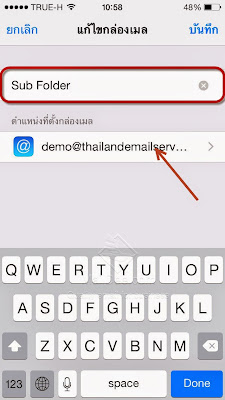 |
| ตั้งชื่อ Sub Folder และ กดเลือก ตำแหน่งที่ตั้งกล่องเมล |
4. จะมีหน้าต่างให้เลือกโฟลเดอร์ เพื่อให้ Sub Folder ที่สร้างใหม่อยู่
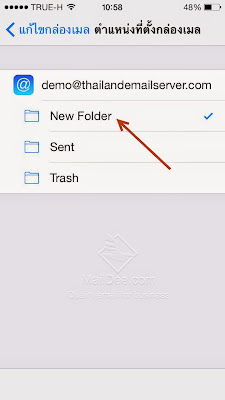 |
| เลือก โฟลเดอร์ที่จะให้ Sub Folder อยู่ |
5. เมื่อเลือกโฟลเดอร์เสร็จให้กด "บันทึก"
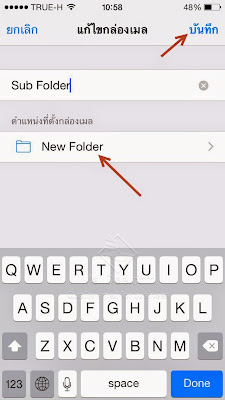 |
| กด "บันทึก" |
6. กด "เสร็จสิ้น" จะได้โฟลเดอร์ย่อย ดังรูป
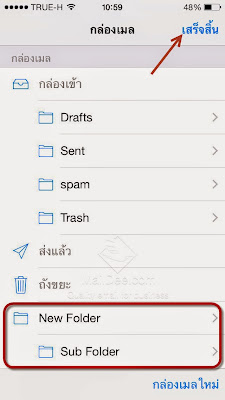 |
| เสร็จสิ้นการสร้าง Sub Folder (โฟลเดอร์ย่อย) |
บทความอื่นๆที่เกี่ยวข้อง
บริษัท เทคโนโลยีแลนด์ จำกัด